解决win7系统下连接网络打印机不可用的处理方法
作者:电脑帮帮手

win7系统连接网络打印机,相对Xp系统更为智能化,它会自动帮你搜索可用打印机驱动默认给你安装,但是有些网络打印机驱动,自身系统未必具备,这样就会提示windows找不到合适的打印机驱动程序。请与管理员联系,以帮助查找和安装合适的驱动程序的提示框。那如何正确解决这个网络打印机连接错误。希望本文能帮到你。

方法/步骤
一、按照它提示错误,我们看到未能成功安装设备驱动程序,WSD打印设备是可以使用,但是下面提示WSD打印设备找不到驱动程序。看到属性可以看到它是有链接打印机属性,描述是不可用的。
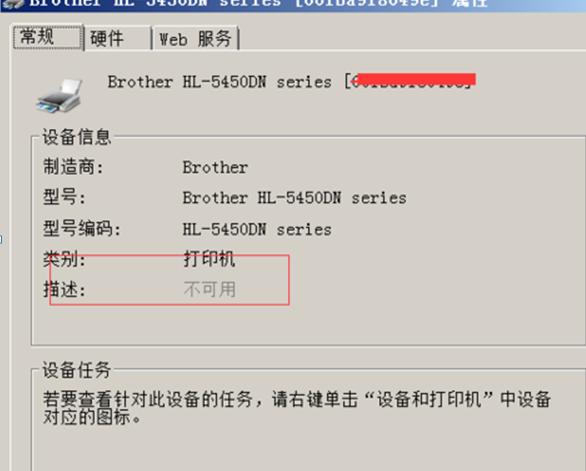
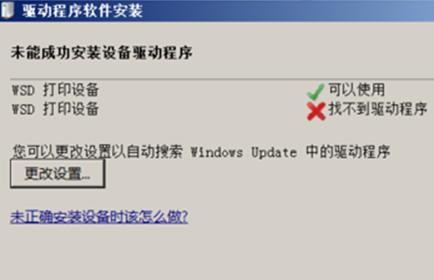
二、下面我们看看正确的连接方法,首先打开【设备和打印机】,点击【添加打印机】,选择【添加网络、无线或Bluetooth打印机】
确保你的计算机是已经连接到网络。这时候我们看到搜罗出网络上的共享打印机或者网络打印机。如图第一条就是我想要连接的网络打印机。
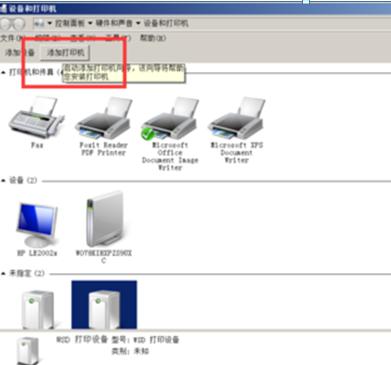
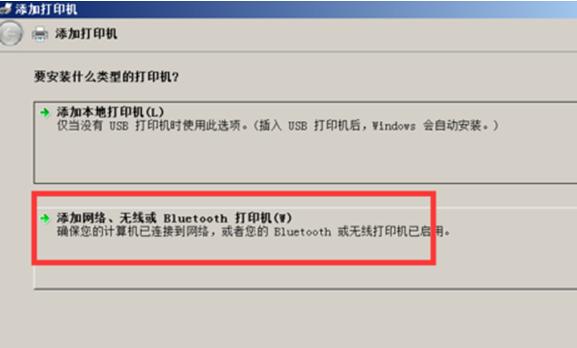
三、点击停止搜索,选【我需要的打印机不在列表中】。选择TCP/IP来查找打印机,如图输入HTTP://192.168.0.253,点击【下一步】。

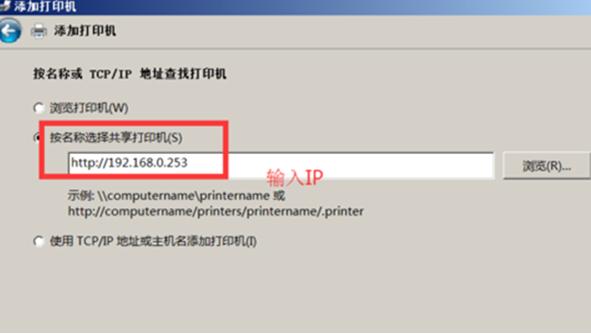
四、弹出【添加打印机向导】提示框,我们选择【从磁盘安装】,浏览我们打印机自身驱动,当然你要是有打印机安装光盘,也可以使用。将【BROHL11A.INF】文件导入。

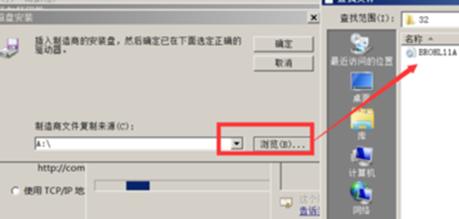
五、选择【Brother HL-5450DN series】打印机型号,选择你的打印机型号,进行确定,这时候就看到该打印机已安装到驱动程序。打印测试纸,完成安装,发现网络打印机安装成功。

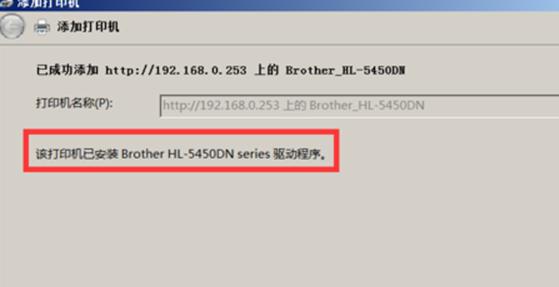
注意事项
1.确保网络打印机连接到网络上
2.使用打印机特定驱动才能使设备可用。
更多文章关注公众号【电脑帮帮手】,期待您的关注和支持!







 当Win7系统提示找不到合适的网络打印机驱动时,可以按照以下步骤操作:1) 在设备和打印机中添加打印机;2) 选择添加网络打印机;3) 若打印机未在列表中,选择手动查找并输入打印机IP;4) 从磁盘安装打印机驱动,导入打印机提供的INF文件;5) 选择正确的打印机型号,完成驱动安装。确保打印机连接到网络,并使用打印机自带的驱动以确保设备可用。
当Win7系统提示找不到合适的网络打印机驱动时,可以按照以下步骤操作:1) 在设备和打印机中添加打印机;2) 选择添加网络打印机;3) 若打印机未在列表中,选择手动查找并输入打印机IP;4) 从磁盘安装打印机驱动,导入打印机提供的INF文件;5) 选择正确的打印机型号,完成驱动安装。确保打印机连接到网络,并使用打印机自带的驱动以确保设备可用。
















 1235
1235

 被折叠的 条评论
为什么被折叠?
被折叠的 条评论
为什么被折叠?








